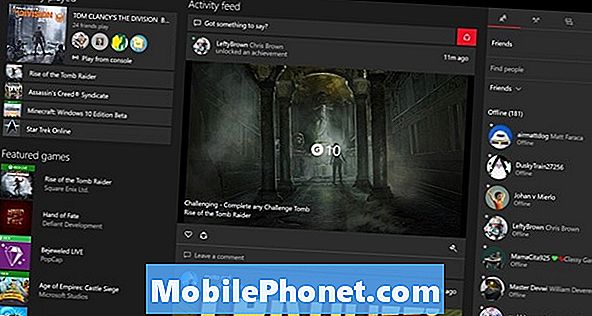Saturs
Tieši no kastes Samsung Galaxy Note 5 būs daudz lietotņu, kas ir jāatjaunina Google Play veikalā. Pircēji, kuri tikko izvēlējās vienu, visticamāk, tos visus atjauninās, bet nedēļās un mēnešos pēc jūsu pirmās dienas ar to būs vairāk. Tiem, kas nevēlas nepārtraukti bothered ar paziņojumiem atjaunināt lietotnes vai vēlaties kontrolēt manuāli atjaunināto informāciju, šeit mēs izskaidrosim, kā pārvaldīt vai atspējot automātiskos lietotņu atjauninājumus jaunajā Galaxy 5. piezīmē.
Samsung jaunais 5. piezīme ir liela un jaudīga ierīce, kas ir pilna ar funkcijām, iespējām un uzlabotas vadības ierīcēm, kas dažreiz var nedaudz mulsināt. Viena lieta, ko mēs pastāvīgi saņemam jautājumus par to, vai lietotnes tiek atjauninātas automātiski, tāpēc šeit mēs paskaidrosim, kā to atspējot no jūsu jaunās 5. piezīmes.
Tiem, kas nevēlas, lai 5. piezīme tiktu atjaunināta atsevišķi, vai neuztraucas par tonnu paziņojumu, lai katru dienu atjauninātu lietotnes, ir daži vienkārši veidi, kā atrisināt šo problēmu. Google Play veikalā ir daži vienkārši un viegli atrodami iestatījumi, kurus mēs paskaidrosim, un tālāk redzamie attēli parādīs, kādus iestatījumus vēlaties mainīt. Tas ir ļoti noderīgi pirmreizējiem Android viedtālruņu īpašniekiem vai kādam no iPhone.

Noklikšķiniet uz noklusējuma, ka Galaxy Note 5 automātiski atjauninās lietotnes, kas ir vienkāršākais veids, kā atstāt lietas vairumam īpašnieku, bet tajā pašā laikā daudzi vēlas kontrolēt, kādi atjauninājumi un kad. Tas varētu būt, lai saglabātu datus un atjauninātu tikai WiFi, kamēr mājās, vai lai kontrolētu, kādas lietotnes patiešām tiek atjauninātas. Atskaņošanas veikals arī pievieno sākuma ekrānam jaunu ielādēšanas ikonu, un mēs varam atspējot šo neērto funkciju šajā iestatījumu izvēlnē.
Tas, vai jums tas jādara, ir atkarīgs no jums, un ikvienam ir dažādas vēlmes vai vēlmes. Tie, kas vēlas pilnīgu kontroli, vēlēsies sekot tālāk norādītajām darbībām.
Instrukcijas
Mēs nebūsim galā ar Galaxy Note 5 paša iestatījumiem, un tam ir viss, kas saistīts ar Google Play veikalu, kurā saņemat spēles, lietotnes vai mūziku. Pārvietojieties uz Google Play veikalu, pieskaroties ikonai sākuma ekrānā vai atrodot to lietojumprogrammas teknē.
Kad būsit Google Play veikalā, lietotāji var izvēlēties augšējo kreiso (3 rindu) izvēlnes pogu blakus meklēšanas joslai Google Play. No šejienes vienkārši ritiniet uz leju līdz “Iestatījumi” un izvēlieties to, kā parādīts tālāk.

Tas ļaus lietotājiem piekļūt Google Play veikala vispārējiem iestatījumiem. Šajā izvēlnē pirmā opcija ir “Automātiska atjaunināšana lietotnēm”, un jūs vēlaties to izvēlēties. No šejienes vienkārši izvēlieties, kas jums vislabāk atbilst. Pēc noklusējuma tas tiks iestatīts, lai automātiski atjauninātu lietotnes Wi-Fi tīklā, un tas ir tas, ko vairumam lietotāju vajadzētu atstāt. Mēs nevēlamies, lai lietojumprogrammas atjauninātu, izmantojot datus, jo tas izmantos pilnu 2-4GB datu plānu un radīs pārmērīgas maksas no pārvadātāja. Tā vietā atlasiet “Neatjaunināt lietotnes”.

Izvēloties šo, lietotāji vienmēr tiks informēti augšējā paziņojumu panelī, ka lietotnes ir jāatjaunina, nevis tikai jāatjaunina. Tomēr tas ļauj īpašniekiem kontrolēt to, kas tiek atjaunināts, pārbaudīt izmaiņas, lai uzzinātu, kas jauns, un pārtraukt atjauninājumus. Es nekad neatjauninu Textra, manas īsziņu aizvietošanas lietotni, jo man patīk vecāka versija, nekā tas, kas pieejams pašlaik.
Vislabāk ir atjaunināt lietojumprogrammas pa WiFi, lai saglabātu datus, nemaz nerunājot par daudziem mājas interneta savienojumiem vai WiFi vietām ir ātrāks ātrums nekā viedtālrunim. Tad, kā jau minēts iepriekš, šeit jūs varat arī noņemt atzīmi iezīmei, kas ikreiz automātiski lejupielādē ikonas sākuma ekrānā. Tas ir jauki, bet, ja lejupielādējat daudz, jūs ātri aizpildīsiet visus šos mājas ekrānus ar ikonām. Saglabājiet to tīru un atspējojiet to, kamēr atrodaties šeit.
Ko Jums vajadzētu izvēlēties?
Gadījuma viedtālruņa lietotāji vai tie, kas ir jauni Android ierīcēs, var tikai vēlēties, lai viedtālrunis darītu visu, kas viņiem nepieciešams. Mani vecāki nevēlas saņemt paziņojumus par atjauninājumiem visu laiku, tāpēc tie ir iestatīti uz automātisko. Personīgi es drīzāk kontrolētu, kādi atjauninājumi, un paskatieties uz changelogs un atļauju pieprasījumiem, tāpēc es to daru manuāli.
Ja lietojat automātisko atjauninājumu, jūs nezināt, kas ir jauns, jo jūs, lasot lietotni, neesat to izlasījis. Jūs vienkārši pamanīsiet izmaiņas populārākajās lietotnēs, piemēram, Facebook, YouTube vai pat spēlēs, ko jūs varat izbaudīt.
Galu galā tas viss attiecas uz personīgo izvēli. Dariet to, kas atbilst jūsu vajadzībām, kas jums ir vieglākais, un izbaudiet jauno Galaxy 5. piezīmi.
5 ātrās automašīnas lādētāji galaktikas piezīmei 5